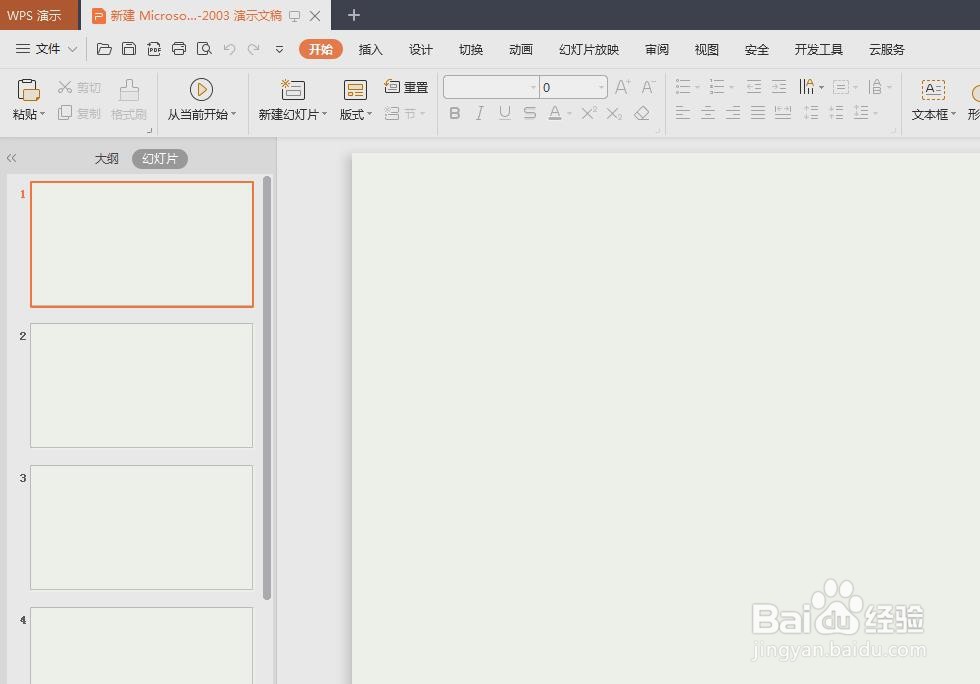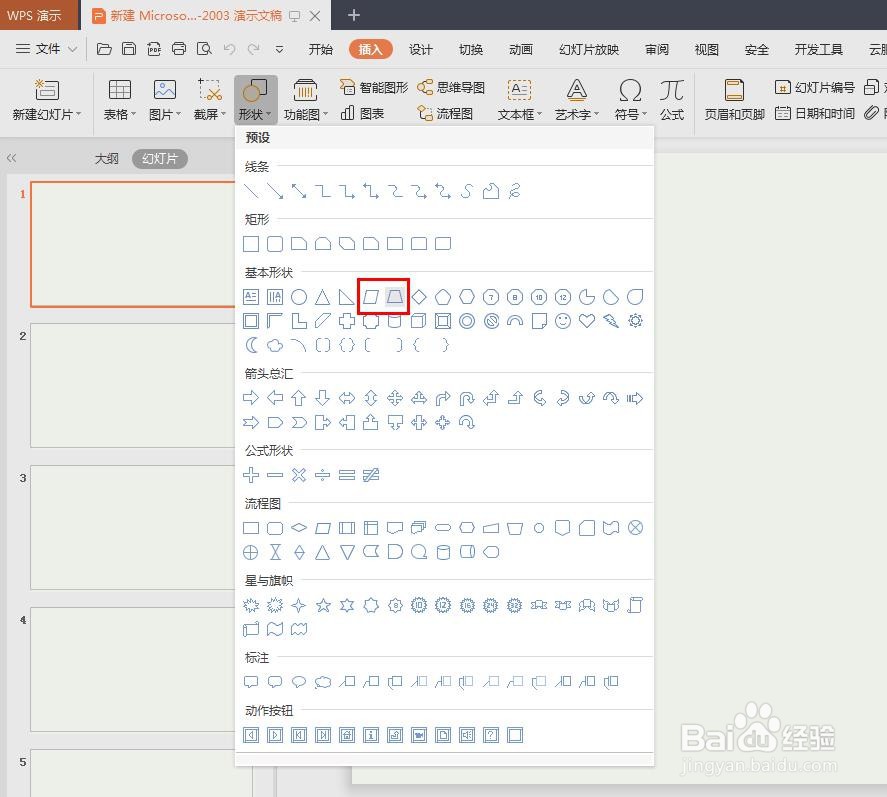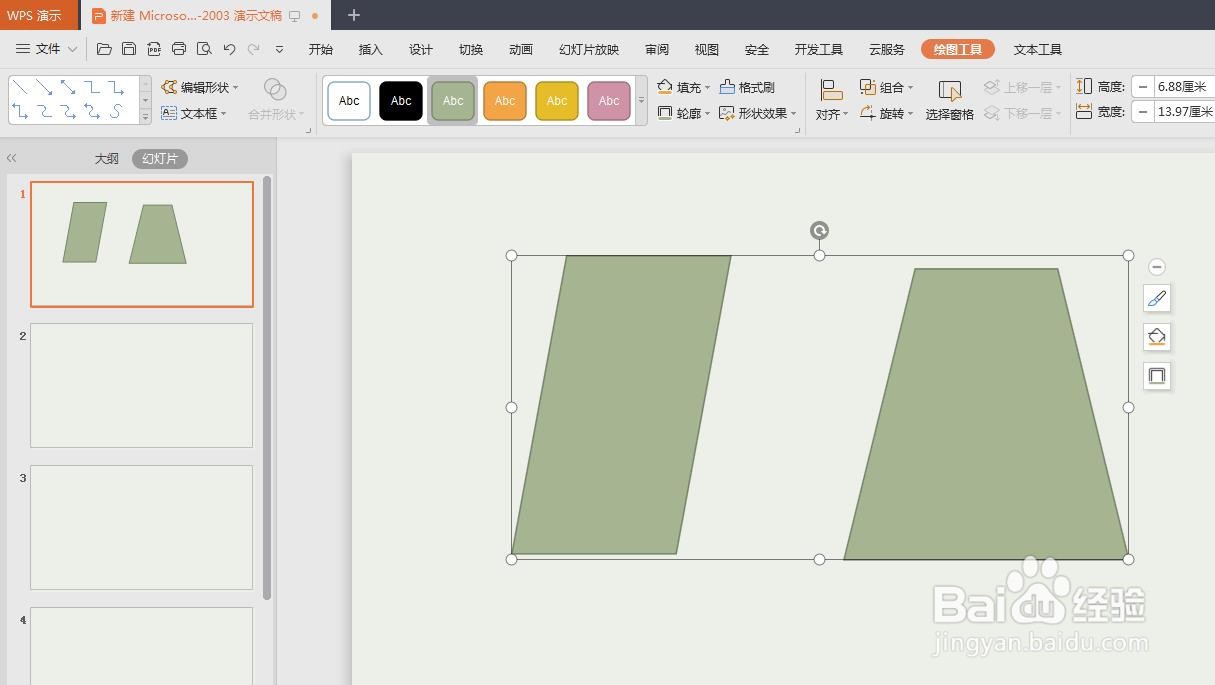怎样在ppt里把两个图形合并
在ppt中,如果需要添加多个图形,我们可以对其进行合并,那么怎样在ppt里把两个图形合并呢?下面就来介绍一下在ppt里把两个图形合并的方法,希望对你有所帮助。
工具/原料
联想YANGTIANS516
Windows7
wps2019
怎样在ppt里把两个图形合并
1、第一步:打开一个需要添加图形的ppt。
2、第二步:在菜单栏“插入--形状”中,选择要添加的图形。
3、第三步:按住鼠标左键,在幻灯片中画出所选图形。
4、第四步:按照上面的操作步骤,再次添加图形。
5、第五步:按住Ctrl键,同时选中两个图形,选择菜单栏“绘图工具”中的“合并形状”选项。
6、第六步:在“合并形状”下拉菜单中,选择“组合”。
7、第七步:合并图形操作完成,两个图形合并在一起,效果如下图所示。
声明:本网站引用、摘录或转载内容仅供网站访问者交流或参考,不代表本站立场,如存在版权或非法内容,请联系站长删除,联系邮箱:site.kefu@qq.com。
阅读量:44
阅读量:92
阅读量:96
阅读量:62
阅读量:43